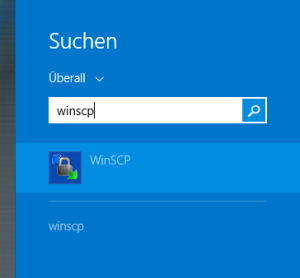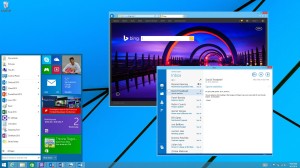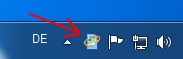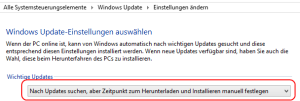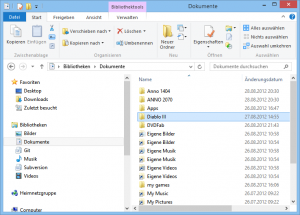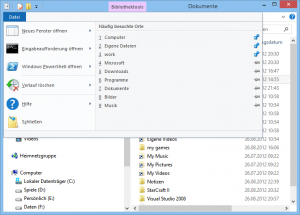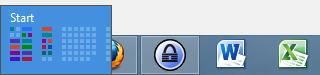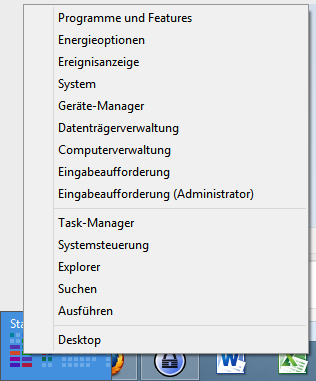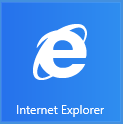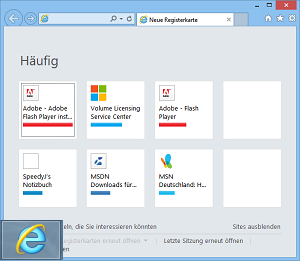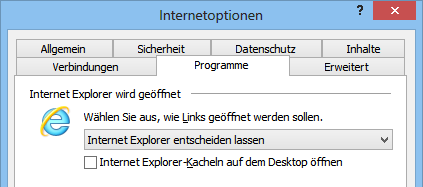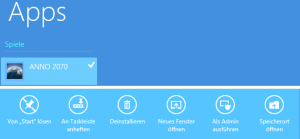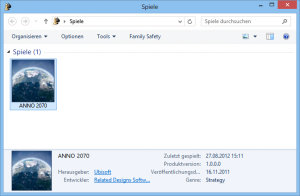Heute soll es mal um einige Änderungen des Windows-, Internet- und Spiele-Explorer in Windows 8 gehen.
Der Windows Explorer
… wurde nun mit dem sogenannte Ribbon-Control versehen. Endlich, wie ich finde. Das wird zwar für viele eine große Umstellung bedeuten, meiner Meinung nach lohnt sich die Mühe jedoch, da man letzten Endes damit schneller und direkter arbeiten kann.
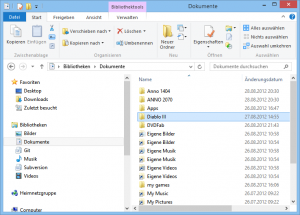
Im oberen Bereich ist das Ribbon zu sehen, das ich jedoch mittels Doppelklick (auf einen der Tabs z.B. Start) einklappe. Damit wird weniger Platz verschwendet. Über das Datei-Menü oben links kann man zu den häufig besuchten oder fest angepinnten Ordnern wechseln. Auch kann man hierüber im aktuellen Ordner die Eingabeaufforderung öffnen.
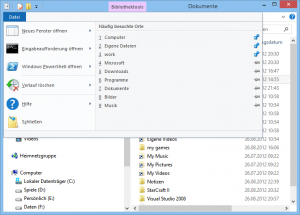
In der Titelleiste gibt es noch den sogenannten „Schnellzugriff“ (oben links). Dort kann man einige Befehl direkt erreichen, z.B. für das Erstellen eines neuen Ordners. Damit muss man trotz eingeklapptem Ribbon nicht unnötig Klicken, um einen Ordner anzulegen. (… oder man verwendet gleich Strg+Shift+N).
Das Win+X Menü
Microsoft hat mit Windows 8 das Startmenü in seiner herkömmlichen Version entfernt. Es gibt keinen Start-Button mehr links in der Taskleiste. Damit man aber trotzdem schnell auf gewisse System-Funktionen zugreifen kann, gibt es ein neues Menü. Wenn man die Maus in die untere linke Ecke bewegt, erscheint die Schaltfläche um mittels Klick in das neue Startmenü zu gelangen.
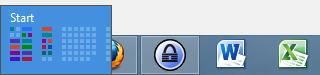
Wenn man nun hier aber die rechte Maustaste drückt, wird einem ein ganz spezielles Menü mit einigen wichtigen Systemfunktionen angeboten. Dieses Menü ist auch über die Tastenkombination Win+X erreichbar. Im Internet spricht man daher auch vom WinX-Menü.
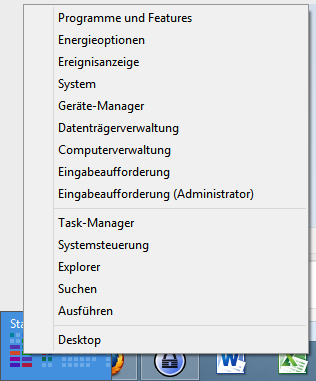
Der Internet-Explorer
… kommt eigentlich in zwei Darstellungs-Modi daher. Einmal der herkömmliche Desktop-Modus und der neue Modern-UI-Modus. Im neuen Startmenü erreicht man standardmäßig die Modern-UI-Variante anhand einer farblosen Kachel.
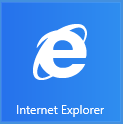
Und auf dem Desktop kann man über den angepinnten Internet-Explorer die herkömmliche Variante starten.
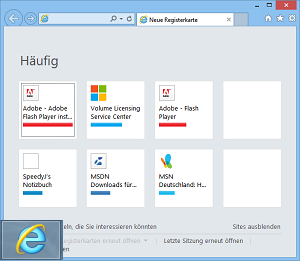
Doch wenn ich den an die Taskleiste (des Desktops) angepinnten Internet-Explorer entferne, kann ich dann aus dem neuen Startmenü die Desktop-Variante noch starten? Ja, das geht. Dafür hat man in den Internet Optionen eine extra Einstellung hinzugefügt.
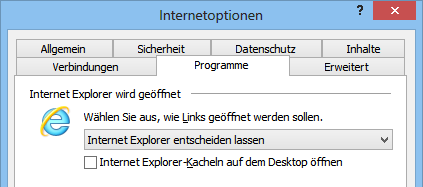
Mit dem kleinen Häkchen kann man steuern, ob die IE-Kachel im Startmenü die Desktop-Version startet. Standardmäßig ist die Option deaktiviert, d.h. man startet die Modern-UI-Variante. Nachdem man den Haken gesetzt hat, öffnet sich der Internet-Explorer immer auf dem Desktop.
Übrigens, sobald man einen anderen Browser installiert und diesen als Standard-Browser definiert hat, wird die eben gezeigte Option in den Internetoptionen deaktiviert. Ab diesem Zeitpunkt kann man den Internet-Explorer nur noch in der Desktop-Version starten. Microsoft will hier anscheinend sicherstellen, dass man in der Modern-UI-Umgebung immer nur einen Browser nutzen kann.
Der Spiele-Explorer
… wurde zu meiner Verwunderung aus Windows 8 entfernt. In einem entsprechenden Blog-Artikel hat Microsoft die Änderungen für Entwickler kurz umrissen und auch nochmal am 15.August.2012 für die Release-Version überarbeitet. Nach den dortigen Informationen soll der Spiele-Explorer nicht mehr sichtbar sein. Nunja, vielleicht nicht direkt. Aber man kann ihn noch immer anzeigen lassen. Das ist ja nur logisch, denn die Shell-Objekt-IDs muss es ja noch immer gehen. Wie das geht? Sobald man ein Spiel installiert hat, welches sich im Spiele-Explorer registriert, gibt es im Apps-Menü (Win+Q) einen Spiele-Bereich. Mit der rechten Maustaste kann man das Aktionsmenü öffnen. Dort wählt man „Speicherort öffnen“.
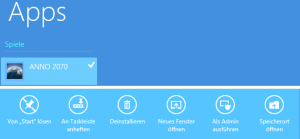
Wie man aber im Bild sieht, hat man hier nicht mal die notwendigen Übersetzungen mitgeliefert (was aber nicht wirklich ein Problem wäre).
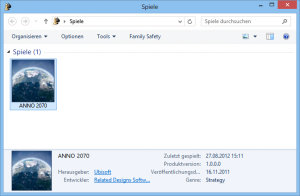
Schade ist, dass andere Spiele (die man zum Beispiel über den Windows-Store installiert) hier nicht angezeigt werden. (Derartige — auf die Modern-UI ausgelegte Spiele — lassen sich auch nicht an die Desktop-Taskleiste anpinnen.) Damit ist das unbrauchbar. Eine zentrale Zugriffmöglichkeit auf alle installierten Spiele fällt damit einfach mal weg. Diesen Schritt verstehe ich nicht ganz und ich werde das Gefühl nicht los, dass man an dieser Stelle nicht fertig geworden ist.
Windows 8 nach zwei Wochen
Ehrlich gesagt habe ich mir die Umstellung schwieriger vorgestellt. Wer bereits mit Windows 7 arbeitet, kommt recht schnell mit Windows 8 zurecht. Wer jedoch von Windows XP wechselt, wird erstmal überfordert sein. Am Anfang habe ich hin und wieder gedacht, ich hätte keinen Grafiktreiber installiert, da die Fenster keine Transparenzeffekte aufweisen. Doch schon nach einer Woche hat man sich daran problemlos gewöhnt und vermisst es gar nicht mehr. Auf das neue Startmenü bin ich heute bewusst noch nicht weiter eingegangen. Auch die vorinstallierten Modern-UI-Apps muss ich noch genauer kennenlernen. Jedoch habe ich festgestellt, dass ich unter Windows 8 noch mehr Tastenkombinationen nutze als vorher. Sind diese Funktionen per Maus so umständlich zu erreichen, dass man lieber auf die Tastatur zurückgreift? Oder hat man einfach noch nicht die korrekt Handhabung raus? Das soll ein späterer Artikel zeigen.
![]()